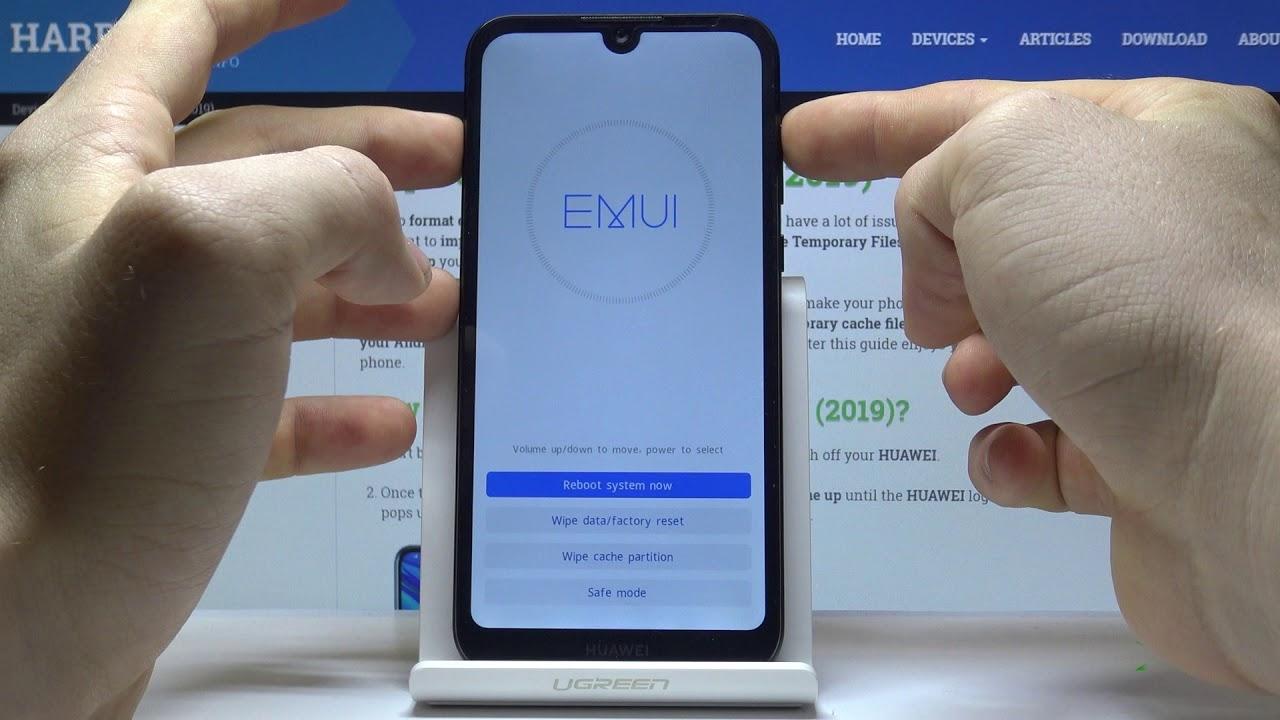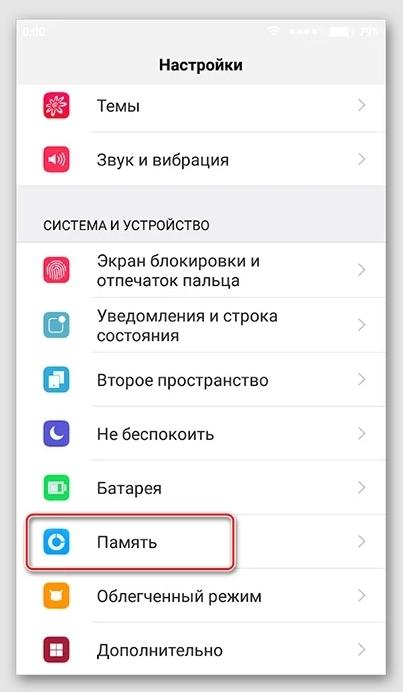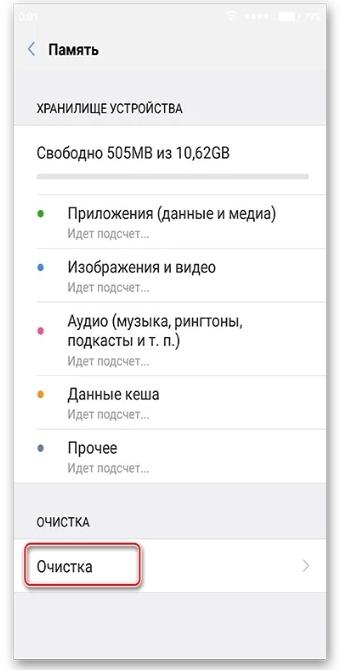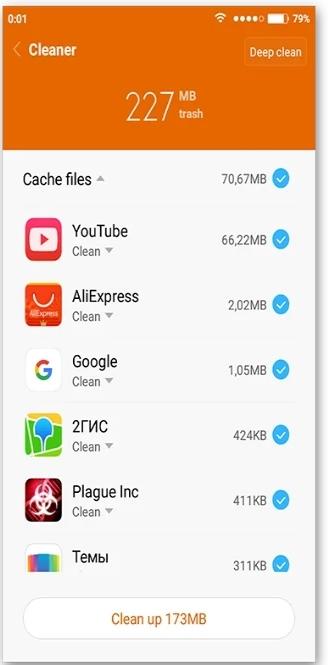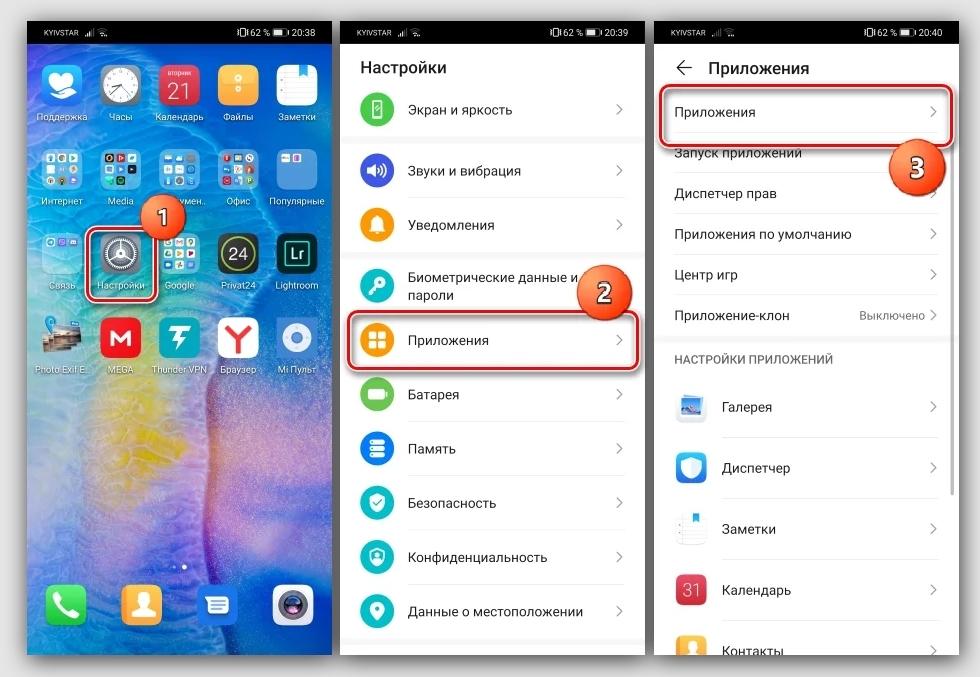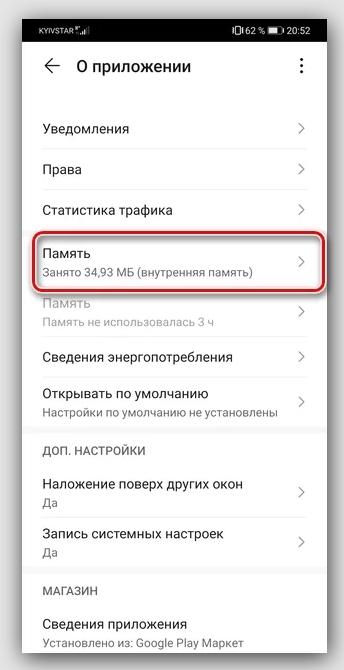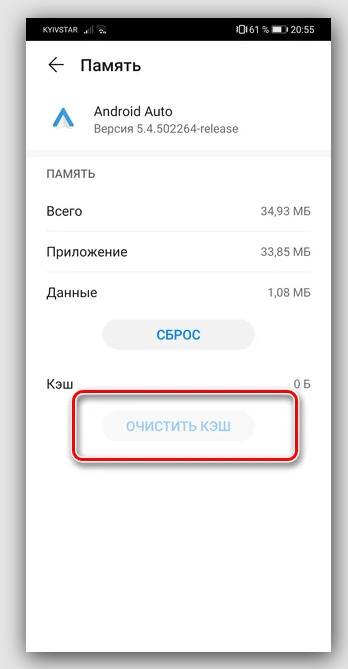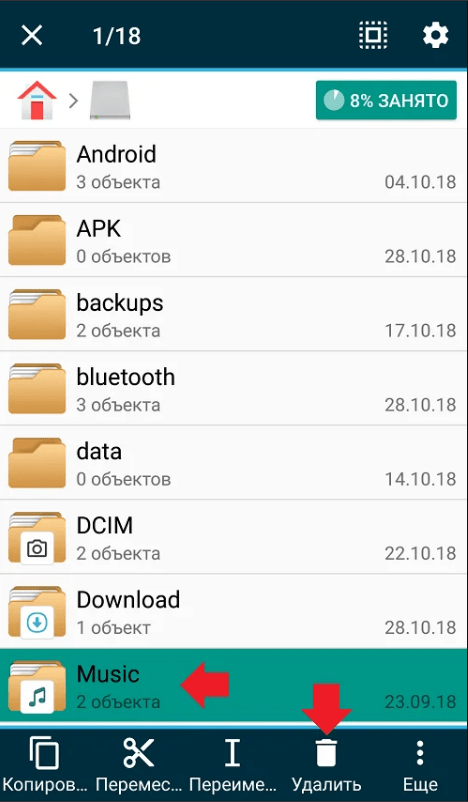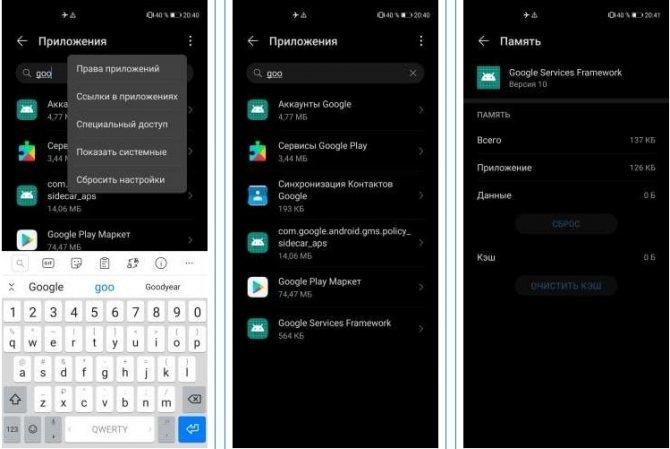Чистка кэша приложений является спорной темой, ведь мнения разделились на два лагеря: одни считают, что своевременное очищение кэша помогает смартфону работать быстрее, другие же уверены, что кэширование не имеет никакой пользы и только увеличивает скорость загрузки программ.
Существуют утилиты, которые не могут корректно пользоваться кэшированными файлами. В результате идет сильное увеличение потребляемых ресурсов, при этом скорость загрузки становится все хуже и хуже.
Что значит очистить кэш
Кэшем называют данные, которые автоматически сохраняются на устройстве. Пользователь не принимает в данной процедуре никакого участия. Обычно в кэш попадает история просмотренных видеороликов, прослушанная музыка, ранее просмотренные веб-страницы. Когда владелец телефона в очередной раз включает любимую песню, она может загрузиться менее чем за секунду. Подобной скорости смартфон обязан кэшированным файлам. Данные о треке уже имеются в памяти телефона, поэтому девайсу не потребовалось дополнительное время на загрузку.
Очистка кэша – это удаление всех сохраненных фоновых данных. Следует учитывать, что в данном процессе необходим баланс. Наличие кэшированных файлов не всегда является плохим признаком. Зачастую именно благодаря кэшу интернет-серфинг становится более быстрым и продуктивным.
Как очистить кэш на Хуавей
Практически все Андроид-смартфоны ежедневно собирают в устройстве большое количество информации. Данные гаджеты заточены под то, чтобы облегчить пользователю эксплуатацию. Кэширование большого количества данных входит в число применяемых методов.
Если владелец устройства уверен, что его телефон начал тормозить из-за больших объемов кэша, необходимо почистить этот раздел. Существует несколько способов, поэтому остается лишь выбрать тот, который кажется наиболее удобным.
Автоматическая очистка
На смартфонах от Huawei имеется одна очень полезная функция – автоматическое удаление кэш-файлов. Теперь пользователям не приходится тратить личное время на эту процедуру. Чтобы воспользоваться этой возможностью, необходимо настроить и активировать функцию.
Система сама определит, какие файлы являются ненужными для гаджета и предложит их деактивировать. Не стоит бояться, что телефон удалит что-то важное, функционал касается только кэшированных файлов и различного мусора, которым все телефоны засоряются во время интернет-серфинга.
Инструкция по настройке автоматического удаления выглядит следующим образом:
- Необходимо открыть меню «Настройки» через соответствующую иконку на рабочем столе.
- Далее открыть раздел «Память».
- Выбрать в нижней части экрана пункт «Очистка».
- Затем дождаться окончания автоматического сканирования системы.
- Сразу после окончания тестирования, пользователю будет предложено удалить найденные ненужные файлы.
После удаления смартфон предложит автоматически удалять кэш в некоторых программах. Пользователь вправе отказаться от данного предложения. Данный метод очистки является автоматическим потому, что пользователю не приходится самостоятельно искать «мусор» в своем телефоне. Девайс анализирует все имеющиеся данные и сам находит то, что можно безболезненно удалить без вреда для устройства.
Ручная очистка
Буфер с кэшированными файлами в основном создается за счет данных различных приложений. Поэтому пользователь может не удалять все подряд, а выполнить очистку конкретных программ. Некоторые утилиты занимают сравнительно больше памяти, чем другие. Поэтому, если состояние смартфона не требует полноценной чистки, можно стереть только самое ненужное.
Инструкция по ручной очистке выглядит следующим образом:
- Владельцу необходимо зайти в настройки телефона с помощью соответствующей иконки.
- Далее открыть раздел «Приложения».
- После этого найти нужную программу и открыть ее.
- Следующим шагом будет переход в раздел «Память».
- В нижней части страницы можно будет увидеть большую кнопку «Очистить кэш».
Данный метод позволяет деактивировать только самые лишние данные, которые точно не потребуются в дальнейшем.
Главное не путать очистку временного буфера и сброс данных приложения. В первом случае уничтожаются только ненужные файлы и данные, во втором стираются данные всех учетных записей, пароли, индивидуальные настройки.
Очистка кэша в браузере
Постоянное посещение различных сайтов приводит к тому, что кэш браузера увеличивается не по дням, а по часам. Со временем, пользователь может заметить, что программа стала работать медленнее и некоторые страницы грузятся дольше обычного.
Всему виной может быть обычная переполненность буфера временными данными. Исправить это можно с помощью ручного удаления данных.
Инструкция будет следующей:
- Необходимо зайти в меню «Настройки» любым удобным способом.
- Затем открыть раздел «Приложения»
- Далее найти конкретный браузер (если вдруг у пользователя имеется несколько вариантов), либо же кликнуть на стандартную утилиту, имеющуюся у всех владельцев Huawei.
- Затем нужно нажать на раздел «Память».
- Выбрать пункт «Очистить кэш».
Пошаговое руководство сходится с тем, которое идет ко всем программам на телефонах Андроид. С помощью данного метода можно очистить временный буфер в любом приложении, которое уже имеется на смартфоне.
Удаление временных папок в проводнике
Если владелец телефона давно не проводил чистку своего устройства, то в первую очередь следует избавиться от наиболее крупных файлов, которые давно не используется. Во время ручной чистки необходимо быть внимательным, иначе есть риск удалить нужные данные.
Некоторые папки могут содержать давно скачанные медиафайлы, фильмы, видео.
Чтобы удалить ненужные данные, нужно открыть «Проводник», затем найти конкретную папку или файл. В конце потребуется лишь выделить папку и кликнуть «Удалить».
Некоторые папки могут содержать важные файлы, поэтому не рекомендуется удалять неизвестные данные. Если нет уверенности, что данные действительно можно безболезненно очистить, лучше воспользоваться автоматическим сканированием системы. Девайс сам отыщет все ненужное и предложит удалить. При этом, все важные системные сведения останутся в целости.
Очистка кэша отдельного приложения
У пользователей есть возможность обнулять данные любой программы. Совсем не обязательно стирать все данные в автоматическом режиме. Процедура не займет много времени, если сразу знать, куда нужно заходить. Следует помнить, что ручная чистка временных файлов не удаляет нужные данные. Все программы будут исправно работать, аккаунты и пароли останутся в доступе. Не потребуется снова входить в имеющиеся учетные записи.
Инструкция выглядит следующим образом:
- Перед началом чистки рекомендуется закрыть все ненужные вкладки. Данный способ также освободит небольшое количество дополнительной памяти.
- Затем нужно открыть меню «Настройки» и выбрать категорию «Приложения».
- В открывшемся перечне потребуется отыскать конкретную программу, файлы которой нужно удалить.
- Далее следует кликнуть на иконку приложения и найти пункт «Очистить кэш».
Важно помнить, что пункт «Очистить данные» удаляет все настройки приложения, а не только временный буфер!
Аналогичным образом можно выбирать любое приложение или программу и удалять временные файлы. Способ не только быстрый, но и безопасный.
Очистка кэша с помощью приложений
Сторонние программы имеются для всех приложений на базе Андроид. Поэтому владельцы Huawei также стараются идти в ногу со временем и эксплуатировать различные утилиты, помогающие очистить память телефона и продлить срок его работоспособности.
Стоит рассмотреть рейтинг наиболее проверенных приложений для очистки кэша и различного мусора.
| Наименование | Описание | Рейтинг |
| CCleaner | Данная программа свою первую популярность обрела в качестве мощной утилиты для очистки Windows. Позднее разработчики адаптировали программу под Android. Приложение позволяет профессионально оптимизировать работу системы, удалять различный мусор, остаточные файлы и кэш приложений. Доступ к программе предоставляется бесплатно, но есть также платная версия, которая не содержит рекламы и обладает дополнительными бонусами. | ★★★★★ |
| Phone Cleaner | Еще одно популярное приложение, которое успело себя зарекомендовать. Данный Клинер легко удаляет кэш отдельных приложений, ускоряет и оптимизирует работу системы, отключает лишние уведомления и снижает нагрузку на ЦПУ. Для использования программы достаточно скачать бесплатную версию из Play Market. Утилита предоставляется бесплатно. | ★★★★★ |
| AMC Security | Данное приложение включает в себя целый комплекс функций, призванных поддерживать систему смартфона в идеальном состоянии. Утилита очищает операционную систему от мусора, способна находить и обезвреживать вирусы, исправляет ошибки в работе смартфона. Пользователю не придется устанавливать несколько программ для разных задач – все нужное имеется в AMC Security. Программа эффективно сканирует устройство, охлаждает ЦПУ, ускоряет работу девайса. | ★★★★★ |
| Clean Master | Еще одна универсальная программа с помощью которой можно отслеживать состояние своего смартфона. Утилита находит различный «мусор» в системе, очищает кэш конкретных приложений, сканирует на вирусы, контролирует нагрузку и температуру гаджета. Приложение обладает простым интерфейсом на русском языке, поэтому каждый может разобраться в нем за считанные минуты. | ★★★★★ |
| Speed Booster | Программа позволяет удалять лишние файлы, ускорять работу операционной системы и своевременно деактивировать вирусы. Встроенный модуль помогает даже ускорять игры, что очень важно для подростков и молодежи. «Умный» анализ устройства быстро распознает ненужные файлы и системные ошибки, после чего устранит их. Speed Booster станет идеальным помощником в вопросах поддержания смартфона в отличном состоянии. | ★★★★★ |
Как часто нужно чистить кэш
Научившись очищать кэш, некоторые пользователи начинают усердствовать и проводить глобальную чистку практически каждый вечер. Важно помнить, что во всем нужен баланс. Кэшированные файлы далеко не всегда являются врагами системы, во многих случаях они действительно помогают ускорить загрузку часто используемых приложений.
Чтобы очистка кэша шла на пользу девайсу, рекомендуется выполнять ее раз в две недели. В некоторых случаях можно делать это еще реже, если владелец телефона не любитель игр и мобильных приложений. Чем чаще телефон находится в активной эксплуатации, тем больше сторонних файлов и «мусора» будет появляться в системе.
Также при желании можно отслеживать данные конкретных приложений, занимающих большое количество памяти. Существуют утилиты, которые изначально тратят больше ресурсов, чем другие программы. Проверить сведения о каждом приложении можно через настройки телефона. В разделе «Приложения» имеются данные о каждой программе, которая присутствует на устройстве. Частичное удаление файлов из «Проводника» также поможет поддерживать порядок в мобильном девайсе.




Выполнять ручную чистку неизвестных утилит не рекомендуется.